Excel如何创建添加图表?
1、首先打开一个Excel文档数据,将需要创建图表的数据选中,单击“插入”菜单栏下的“柱状图”选择一种合适的图表。

2、选择好以后我们就可以看到根据数据生成出来的柱状图,标明了不同人物的身高对比效果。

3、接着,在柱状图上单击鼠标右键,点选“选择数据”选项。

4、在弹出的对话框中我们点击左下角的“添加”按钮。

5、在弹出选项框中,我们点击清空第一个输入栏,并点击数据中的“体重”,然后点击清空第二个输入栏,并点击其后面的按钮。

6、在弹出输入框中,我们用鼠标选中需要添加的具体数据,如图所示。
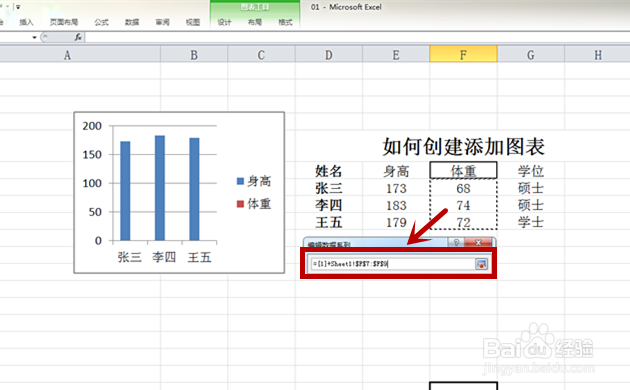
7、数据选择完成后,单击“确定”按钮,我们就可以看见图表中多出了一列数据图表,即为刚刚添加的数据。
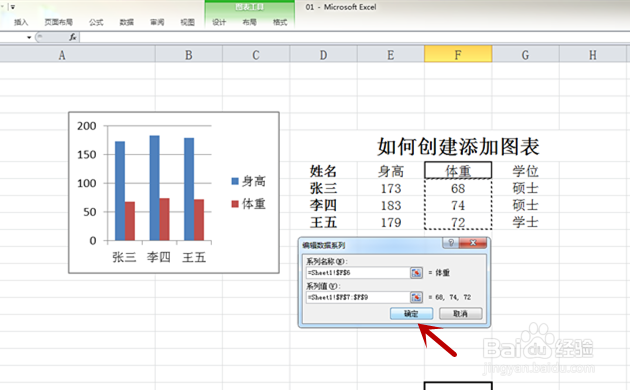

声明:本网站引用、摘录或转载内容仅供网站访问者交流或参考,不代表本站立场,如存在版权或非法内容,请联系站长删除,联系邮箱:site.kefu@qq.com。
阅读量:107
阅读量:80
阅读量:122
阅读量:107
阅读量:167